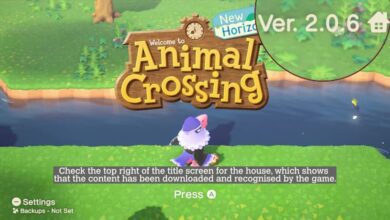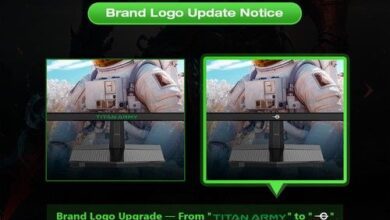أفضل إعدادات Xbox Series X لتحسين تجربة الألعاب

يُعد Xbox Series X قوة حوسبة ألعاب جبارة، مصمم لتقديم تجارب بصرية وصوتية غامرة. ومع ذلك، فإن مجرد امتلاك الجهاز لا يضمن بالضرورة الحصول على أفضل أداء ممكن. تكمن الحيلة في الغوص عميقًا في إعدادات النظام وتخصيصها لتناسب شاشتك، نظام الصوت لديك، وسرعة اتصالك بالإنترنت، وحتى تفضيلاتك الشخصية. هذا التخصيص الدقيق يمكن أن يحول تجربة اللعب من جيدة إلى استثنائية، مستفيدًا من كل ميغا بكسل وموجة صوتية يرسلها الجهاز.
إن فهم الإعدادات المتاحة وكيفية تأثيرها على الأداء هو الخطوة الأولى نحو إطلاق العنان للإمكانات الكاملة لجهاز Xbox Series X. سواء كنت تسعى للحصول على أعلى معدل إطارات ممكن، أو أفضل جودة صورة، أو أدنى زمن استجابة، فإن الإعدادات الصحيحة هي مفتاحك. يتطلب الأمر بعض الوقت للاستكشاف والتجريب، لكن النتيجة النهائية تستحق الجهد المبذول. في هذا المقال، سنستعرض أهم الإعدادات التي يجب عليك التركيز عليها لتحسين تجربتك في الألعاب.
تحسين إعدادات العرض والصوت
تعتبر إعدادات العرض والصوت هي الأكثر تأثيرًا على الانغماس في عالم اللعبة. يمكن للشاشة ذات الدقة العالية ومعدل التحديث السريع، مقترنة بنظام صوت محيطي قوي، أن تجعلك تشعر وكأنك جزء من الحدث. يوفر Xbox Series X مجموعة واسعة من الخيارات لضبط هذه الإعدادات، مما يتيح لك تحقيق أفضل توافق مع جهاز التلفزيون أو الشاشة ونظام الصوت الخاص بك. تجاهل هذه الإعدادات يعني أنك قد لا تستفيد بشكل كامل من قدرات جهازك أو شاشتك.
يجب أن تبدأ دائمًا بالتحقق من قدرات جهاز العرض الخاص بك. هل يدعم دقة 4K؟ هل يدعم معدل تحديث 120Hz؟ هل يحتوي على منافذ HDMI 2.1؟ هل يدعم تقنيات مثل VRR (Variable Refresh Rate) و ALLM (Auto Low Latency Mode)؟ معرفة هذه التفاصيل ستساعدك في ضبط إعدادات Xbox بشكل صحيح. الانتقال إلى قائمة الإعدادات، ثم قسم "العرض والتلفزيون" هو نقطة البداية لجميع هذه التعديلات الحيوية.
إعدادات العرض الرئيسية
الدقة هي أول ما يجب ضبطه. يدعم Xbox Series X دقة تصل إلى 8K، لكن الدقة القياسية للألعاب الحديثة هي 4K (2160p). تأكد من أن الدقة مضبوطة على أعلى مستوى تدعمه شاشتك، وهو على الأرجح 4K إذا كانت شاشتك حديثة. يؤدي اختيار دقة أقل إلى ظهور الصورة بشكل أقل حدة وتفصيلاً، مما يقلل من جودة التجربة البصرية التي يقدمها الجهاز.
معدل التحديث (Refresh Rate) هو عدد المرات التي يتم فيها تحديث الصورة على الشاشة في الثانية الواحدة، ويقاس بالهرتز (Hz). معدل التحديث القياسي هو 60Hz، لكن Xbox Series X يدعم 120Hz على الشاشات المتوافقة. معدل التحديث الأعلى يعني حركة أكثر سلاسة واستجابة أسرع، وهو أمر حاسم في الألعاب التنافسية. تأكد من تفعيل خيار 120Hz إذا كانت شاشتك تدعمه، مع العلم أن بعض الألعاب قد تضطر إلى خفض الدقة أو الجودة الرسومية للوصول إلى هذا المعدل.
تقنيات تحسين الصورة
تقنية HDR (High Dynamic Range) تعزز التباين والألوان في الصورة، مما يجعل المناطق المضيئة أكثر إشراقًا والمناطق المظلمة أكثر عمقًا وتفصيلاً. يدعم Xbox Series X تقنية HDR10 و Dolby Vision للألعاب. تأكد من تمكين HDR في إعدادات العرض إذا كانت شاشتك تدعمها، واختر Dolby Vision إذا كانت شاشتك متوافقة معه وكنت تفضله، حيث يمكن أن يوفر نطاقًا ديناميكيًا أوسع في بعض الحالات. تفعيل HDR يضيف طبقة من الواقعية والجمال البصري لا يمكن تحقيقها بدونه.
VRR (Variable Refresh Rate) هي تقنية تزامن معدل تحديث الشاشة مع معدل إطارات اللعبة في الوقت الفعلي. هذا يقلل أو يزيل مشاكل تمزق الشاشة (screen tearing) والتقطع (stuttering)، مما يوفر تجربة لعب أكثر سلاسة وانسيابية، خاصة عندما يتقلب معدل الإطارات. تتطلب هذه التقنية شاشة تدعمها (مثل FreeSync أو G-Sync Compatible أو HDMI 2.1 VRR) ومنفذ HDMI 2.1. تفعيل VRR يعد خطوة مهمة لتحسين سلاسة الحركة.
ALLM (Auto Low Latency Mode) هي ميزة تسمح لجهاز Xbox بإخبار التلفزيون تلقائيًا بالتبديل إلى وضع الألعاب (Game Mode) عندما تبدأ اللعب. وضع الألعاب يقلل من زمن الاستجابة (input lag) بشكل كبير، مما يجعل الأوامر التي تصدرها عبر يد التحكم تظهر على الشاشة بشكل أسرع. هذه الميزة ضرورية للحصول على تجربة لعب سريعة الاستجابة، خاصة في الألعاب التي تتطلب ردود فعل سريعة. تأكد من تمكين ALLM في إعدادات العرض إذا كان تلفزيونك يدعمه.
إعدادات الصوت المتقدمة
الصوت لا يقل أهمية عن الصورة في خلق تجربة غامرة. يدعم Xbox Series X العديد من تنسيقات الصوت المحيطي المتقدمة. يمكنك الاختيار بين Windows Sonic for Headphones (مجاني)، Dolby Atmos for Headphones، أو DTS Headphone:X لسماعات الرأس، وكلها توفر صوتًا مكانيًا يساعد في تحديد اتجاه الأصوات في اللعبة. لتفعيلها، انتقل إلى إعدادات الصوت، ثم "مخرج سماعة الرأس".
بالنسبة لأنظمة الصوت المنزلية، يدعم Xbox Dolby Digital و DTS Digital Surround و Dolby TrueHD (الذي يشمل Dolby Atmos). إذا كان لديك مستقبل صوتي (AV receiver) يدعم Dolby Atmos، فإن تفعيله سيمنحك تجربة صوت محيطي ثلاثي الأبعاد لا مثيل لها، حيث يمكن للأصوات أن تأتي من الأعلى أيضًا. تأكد من اختيار التنسيق الذي يدعمه نظام الصوت لديك للحصول على أفضل جودة صوت ممكنة.
تحسين أداء الشبكة
يعتمد اللعب عبر الإنترنت بشكل كبير على استقرار وسرعة اتصالك بالإنترنت. يمكن لإعدادات الشبكة الصحيحة أن تقلل من زمن الوصول (latency) وتحسن من موثوقية الاتصال، مما يؤدي إلى تجربة لعب أكثر سلاسة وخالية من التقطيع (lag). يوفر Xbox Series X أدوات مدمجة لمساعدتك في اختبار وتحسين اتصالك.
يفضل دائمًا استخدام اتصال سلكي (Ethernet) بدلاً من الاتصال اللاسلكي (Wi-Fi) عند الإمكان. الاتصال السلكي يوفر عادةً سرعة أعلى وزمن وصول أقل واستقرارًا أكبر مقارنة بالاتصال اللاسلكي، الذي يمكن أن يتأثر بالتداخل من الأجهزة الأخرى أو العوائق المادية. إذا كان الاتصال السلكي غير ممكن، حاول وضع جهاز التوجيه (router) وجهاز Xbox بالقرب من بعضهما البعض لتقليل فقدان الإشارة.
اختبار الاتصال وحالة NAT
يحتوي Xbox على أداة مدمجة لاختبار سرعة الاتصال وزمن الوصول (Ping). استخدم هذه الأداة بانتظام للتحقق من أداء شبكتك. زمن الوصول المنخفض (يفضل أن يكون أقل من 50 مللي ثانية) أمر حاسم للألعاب عبر الإنترنت. إذا كان زمن الوصول مرتفعًا، فقد تحتاج إلى إعادة تشغيل جهاز التوجيه أو الاتصال بمزود خدمة الإنترنت الخاص بك.
حالة NAT (Network Address Translation) تؤثر على قدرتك على الاتصال باللاعبين الآخرين في الألعاب متعددة اللاعبين. يفضل أن تكون حالة NAT "مفتوحة" (Open) لضمان أفضل توافق مع جميع اللاعبين. إذا كانت حالة NAT "معتدلة" (Moderate) أو "مغلقة" (Strict)، فقد تواجه صعوبة في الانضمام إلى الحفلات الصوتية أو المباريات. يمكن تحسين حالة NAT عادةً عن طريق إعداد إعادة توجيه المنافذ (Port Forwarding) على جهاز التوجيه الخاص بك، وهي عملية تختلف حسب طراز جهاز التوجيه.
إعدادات متقدمة للشبكة
بالنسبة للمستخدمين المتقدمين، قد يوفر جهاز التوجيه الخاص بك إعدادات جودة الخدمة (QoS – Quality of Service). تسمح لك QoS بإعطاء الأولوية لحركة مرور بيانات الألعاب على شبكتك، مما يضمن حصول الألعاب على النطاق الترددي اللازم حتى عندما تكون أجهزة أخرى تستخدم الشبكة. تفعيل وتكوين QoS بشكل صحيح يمكن أن يقلل بشكل كبير من مشاكل التقطيع الناتجة عن ازدحام الشبكة الداخلية.
تغيير خادم DNS (Domain Name System) يمكن أن يحسن أحيانًا من سرعة الاتصال بالخوادم وتقليل زمن الوصول في بعض الحالات. يمكنك تجربة استخدام خوادم DNS عامة سريعة مثل Google DNS أو Cloudflare DNS بدلاً من الخادم الافتراضي الذي يقدمه مزود خدمة الإنترنت الخاص بك. يمكن تغيير إعدادات DNS يدويًا في قسم إعدادات الشبكة المتقدمة على Xbox.
إدارة التخزين وإعدادات النظام
مع تزايد حجم الألعاب الحديثة، تصبح إدارة مساحة التخزين أمرًا بالغ الأهمية. يأتي Xbox Series X بمساحة تخزين داخلية سريعة من نوع NVMe SSD، لكنها محدودة. تعلم كيفية إدارة مساحة التخزين بفعالية يضمن أن يكون لديك دائمًا مساحة كافية للألعاب الجديدة والتحديثات.
يمكنك توسيع مساحة التخزين باستخدام بطاقة توسيع التخزين الرسمية من Seagate، والتي توفر نفس سرعة الأداء مثل محرك الأقراص الداخلي. هذه البطاقة ضرورية لتشغيل ألعاب Xbox Series X/S المحسنة مباشرة منها. يمكنك أيضًا استخدام محركات أقراص USB الخارجية، لكنها مناسبة فقط لتخزين ألعاب Xbox One والأجيال السابقة، أو لتخزين ألعاب Series X/S ونقلها إلى محرك الأقراص الداخلي أو بطاقة التوسيع عند الرغبة في لعبها.
إدارة الألعاب والتطبيقات
تحقق بانتظام من مساحة التخزين المتاحة وقم بإلغاء تثبيت الألعاب التي لم تعد تلعبها. يوفر Xbox خيارات لإدارة التخزين تعرض لك الألعاب والتطبيقات التي تستهلك أكبر قدر من المساحة. يمكنك أيضًا اختيار الموقع الافتراضي لتثبيت الألعاب الجديدة (التخزين الداخلي، بطاقة التوسيع، أو محرك أقراص USB).
ميزة Quick Resume هي إحدى الميزات الرائعة في Xbox Series X التي تسمح لك بالتبديل بسرعة بين عدة ألعاب دون الحاجة إلى إعادة تحميلها بالكامل. على الرغم من أنها مريحة للغاية، إلا أن الألعاب التي تظل في حالة Quick Resume تستهلك بعض موارد النظام ومساحة التخزين. لا يوجد إعداد مباشر لتعطيل Quick Resume كليًا، لكن إغلاق اللعبة يدويًا من قائمة الخيارات يزيلها من قائمة Quick Resume.
خيارات الطاقة والتحديثات
يحتوي Xbox Series X على وضعين للطاقة: "توفير الطاقة" (Energy Saving) و "التشغيل الفوري" (Instant-On). وضع توفير الطاقة يستهلك طاقة أقل ولكنه يتطلب وقتًا أطول لبدء تشغيل الجهاز. وضع التشغيل الفوري يستهلك المزيد من الطاقة في وضع الاستعداد ولكنه يسمح للجهاز بالتشغيل بسرعة فائقة وتنزيل التحديثات في الخلفية تلقائيًا. إذا كنت تريد أن تكون ألعابك وتطبيقاتك محدثة دائمًا وجهازك جاهزًا للعمل فورًا، فاختر وضع التشغيل الفوري.
تأكد من تفعيل خيار "الحفاظ على تحديث ألعابي وتطبيقاتي" في إعدادات النظام إذا كنت تستخدم وضع التشغيل الفوري. هذا يضمن أن يتم تنزيل التحديثات تلقائيًا، مما يوفر عليك الانتظار عند تشغيل اللعبة في المرة القادمة. كما يجب تمكين خيار "الحفاظ على تحديث وحدة التحكم الخاصة بي" لضمان حصولك على أحدث ميزات وإصلاحات الأخطاء للنظام نفسه.
إعدادات إضافية للتخصيص
هناك عدة إعدادات أخرى يمكن أن تؤثر على تجربتك، بدءًا من تخصيص واجهة المستخدم وصولاً إلى إعدادات يد التحكم والوصول. هذه الإعدادات قد لا تؤثر بشكل مباشر على الأداء الرسومي أو الصوتي، لكنها تساهم في جعل استخدام الجهاز أكثر راحة وملاءمة لتفضيلاتك.
يمكنك تخصيص شاشة Xbox الرئيسية عن طريق إضافة أو إزالة المجموعات وتغيير ترتيبها. هذا يساعد في الوصول السريع إلى الألعاب والتطبيقات التي تستخدمها بشكل متكرر. كما يمكنك تغيير الخلفية والثيمات لإضفاء طابع شخصي على واجهة المستخدم.
إعدادات يد التحكم
يمكنك تخصيص إعدادات يد التحكم الخاصة بك في قسم "الأجهزة والاتصالات". هنا، يمكنك تحديث برنامج يد التحكم، وتغيير تعيين الأزرار (Button Mapping) لإنشاء تخطيط مخصص يناسبك. يمكنك أيضًا ضبط قوة الاهتزاز (Vibration) في يد التحكم، وهي ميزة يفضل بعض اللاعبين تعطيلها في الألعاب التنافسية لتقليل التشتيت.
إعدادات الوصول
يوفر Xbox Series X مجموعة شاملة من إعدادات الوصول لمساعدة اللاعبين ذوي الاحتياجات المختلفة. تشمل هذه الإعدادات خيارات لتكبير الشاشة، وتغيير تباين الألوان، وتصفية الألوان، وتحويل الكلام إلى نص والعكس، وتخصيصات ليد التحكم التكيفية. استكشاف هذه الإعدادات يمكن أن يجعل تجربة اللعب متاحة وممتعة لشريحة أوسع من اللاعبين.
الخلاصة، إن قضاء الوقت في استكشاف وتعديل إعدادات Xbox Series X هو استثمار حقيقي في تجربتك كلاعب. من خلال ضبط إعدادات العرض والصوت لتناسب جهازك، وتحسين اتصال الشبكة لضمان اللعب السلس عبر الإنترنت، وإدارة مساحة التخزين بذكاء، وتخصيص جوانب أخرى من النظام، يمكنك إطلاق العنان للإمكانات الكاملة لجهازك. هذه التعديلات الدقيقة قد لا تبدو ذات أهمية كبيرة بشكل فردي، لكنها مجتمعة تخلق تجربة لعب أكثر سلاسة، استجابة، وغامرة، مما يجعلك تستمتع بألعابك المفضلة على أكمل وجه. لا تتردد في التجريب وتعديل الإعدادات حتى تجد التكوين المثالي الذي يناسبك.